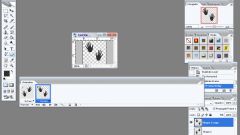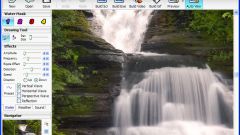Вам понадобится
- - Компьютер;
- - программа Photoshop.
Инструкция
1
Чтобы сделать пиктограмму, изображающую эмоции, потребуется программа Photoshop. Откройте утилиту и создайте новый файл с размерами 50*50 px, примените RGB Color - задний фон должен быть прозрачным.
2
Увеличьте шаблон на 1600% и щелкните по инструменту Pencil tool (карандаш). Возьмите кисть размером 1 px и цвет #565656. Начинайте рисовать - проведите сверху горизонтальную линию размером 5 px, затем сдвиньтесь на 1 px вправо и начертите еще одну небольшую полоску в 2 px. Далее опуститесь на 1 px вниз и сдвиньтесь вправо - нарисуйте черточку размером 1 px. Переместите инструмент вниз и на 1 px вправо - проведите вертикальную линию вниз в 2 px, а потом в 5 px. Теперь повторите линии в 2 px, 1 px и еще раз в 2 px в обратном порядке – передвигайте карандаш влево и вверх.
3
Создайте другой слой и приступайте к окрашиванию. Возьмите цвет #A1A1A1 и закрашивайте каждый пиксель, начиная с уголков. Переходите к следующему ряду пикселей, а цвет поменяйте на #AEAEAE. Увеличивайте область окрашивания постепенно, но только с левой стороны. Ближе к середине возьмите цвет #AEAEAE - один ряд. Цветовые сочетания #C2C2C2 и #D2D2D2 чередуйте для каждого последующего ряда пикселей - их должно быть четыре.
4
Затем возьмите цвет#D8D8D8, закрасьте еще один ряд и перейдите к #DEDEDE - заполняйте правую строну. Для середины возьмите #E7E7E7, а оставшиеся четыре пикселя закрасьте #F0F0F0. Создайте еще один прозрачный слой и нарисуйте левую руку. Для этого начертите горизонтальную линию в 2 px, опуститесь чуть ниже и проведите еще одну черту в 2 px, затем отступите на пиксель вниз и влево - чертите горизонтальную полоску такого же размера влево, еще раз отступите и проведите черту вверх – получится небольшой квадратик.
5
Закрашивайте его на этом же слое, используя разные цвета - для верхнего левого угла #Е7Е7Е7, для верхнего правого и нижнего левого #D2D2D2, а для нижнего правого #АЕАЕАЕ . Слой с левой рукой продублируйте – это будет правая рука. Возьмите инструмент Move Tool и переместите квадратик на правую сторону - оба слоя можно объединить.
6
Теперь создайте папку - здесь будут находиться несколько слоев, ответственных за выражение лица. На новом слое с прозрачным фоном рисуйте полоски на расстоянии 2 px друг от друга и 3 px в высоту - возьмите цвет #565656. В этой же папке создайте еще один слой, а видимость предыдущего отключите. Цветом #565656 нарисуйте горизонтальную полоску размером 6 px.
7
Переходите в панель инструментов Adobe Image Ready – это анимация, нажмите сочетание клавиш Ctrl+Shift+M. Пусть смайлик будет моргать глазами - включите слой с вертикальными полосками, а затем с горизонтальной линией.
Видео по теме
Полезный совет
Главное - аккуратно пользоваться всеми описанными инструментами Photoshop - движения смайлика будут естественными. Улыбаться, открывать/закрывать глаза и двигаться - он будет правильно.
Источники:
- Уроки Photoshop: Как рисовать анимированные смайлики, компьютерная анимация